1、Oracle下载链接:
https://www.oracle.com/cn/downloads/#category-database
2、安装注意事项:
Oracle个人学习使用时不收费,商用时会收数据保险费用。
安装之前,建议:
1.关闭安全软件;
2.断开网络连接。
安装步骤:
1.执行setup.exe;
2.询问是否填写邮箱以接收Oracle的更新信息和安全通知,但填写意义不大;
3.安装选项中,选择安装和配置数据库,因为是要直接使用的;
4.选择系统类型,对于个人学习选择服务器类即可;
5.数据库安装类型,个人的学习中不会涉及到RAC管理,所以选择单实例安装;
6.为方便配置,选择高级安装配置;
7.产品语言:英语、中文;
8.数据库版本,选最全的企业版;
9.安装位置,根据自己实际情况选择即可。
10.配置类型,默认即可。
11.数据库标识符(名称),自己定义即可,但需要记录好;
12.配置选项
12.1字符编码,设置为UTF-8,否则可能中文乱码;
12.2示例方案,为学习方便,选择创建具有示例方案的数据库;
13.一直默认直到方案口令;
14.方案口令,选择“对所有账户使用相同的口令”,输入自己可以记住的就行,可忽略密码安全安全警告;
15.先决条件检查,如果出现错误提示可直接忽略,开始安装进程;
16.安装完成,使用“口令管理”。
16.1超级管理员:sys/change_on_install
16.2普通管理员:system/manager
以下两个需要解锁(取消选择复选框即可):
16.3普通用户:scott/tiger
16.4大数据用户(样本数据库):sh/sh
16.5忽略口令的安全警告。
17.安装完成之后会自动注册这些服务,其中有些会设置为“自动”。建议除以下全部修改为“手动”。
17.1***TNSListener:监听服务,如果要通过程序或不同客户端连接服务器时,此服务必须启动。
17.2OracleServiceSID:数据库实例服务,每当为系统增加数据库时,都会出现一个类似服务。
3、Oracle卸载注意事项:
1.Oracle正常安装完成
a.使用Oracle提供的卸载程序
b.重新启动电脑,进入安全模式
c.找到Oracle安装路径,删除
d.进入注册表,删除所有“oracle”相关内容
e.重新启动电脑即可开始下次安装
2.Oracle安装失败
a.重新启动电脑,进入安全模式
b.找到Oracle安装路径,删除
c.进入注册表,删除所有“oracle”相关内容
d.重新启动电脑即可开始下次安装